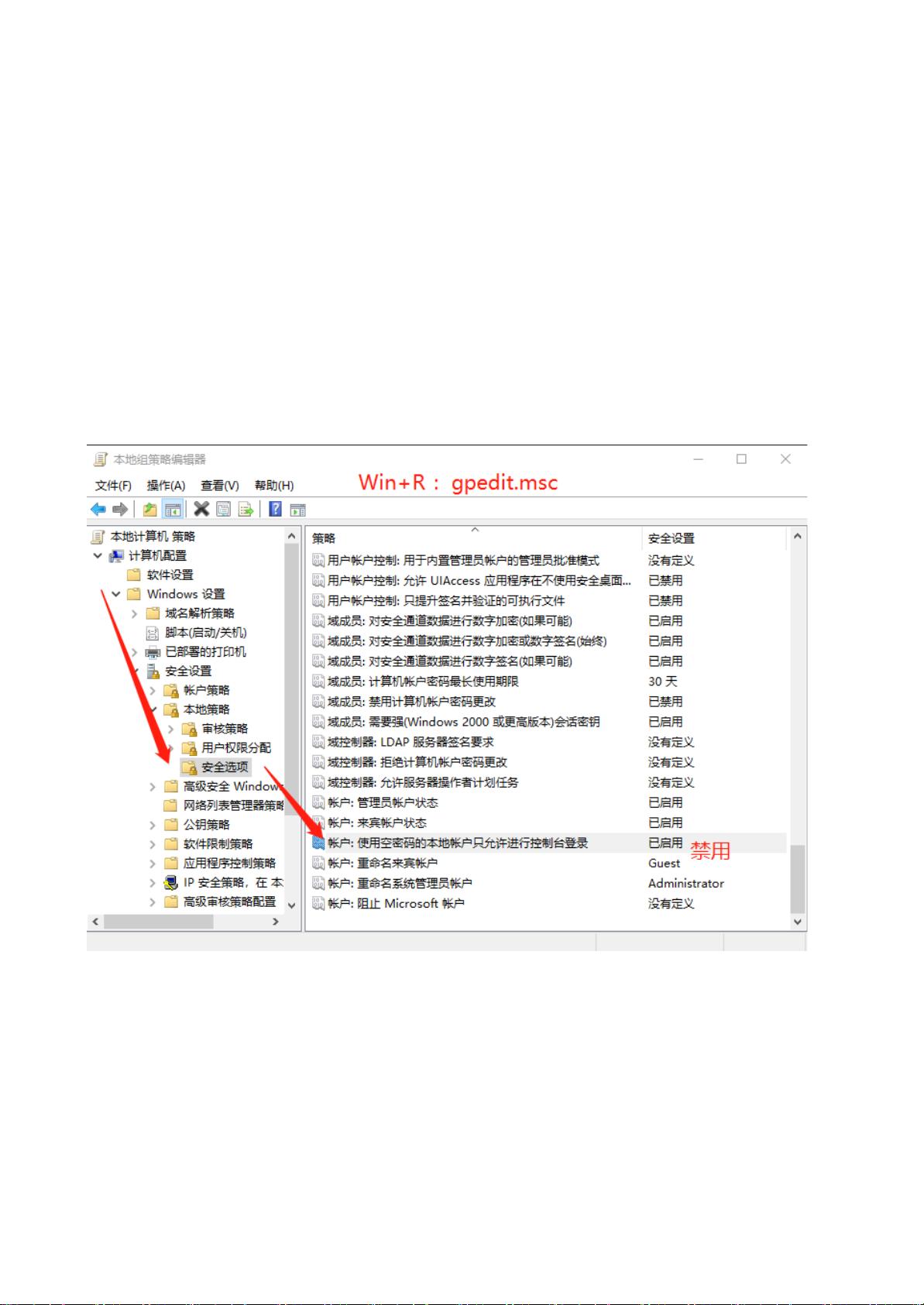Windows远程连接全攻略:设置与问题解决
需积分: 30 91 浏览量
更新于2024-09-07
收藏 1.03MB PDF 举报
在信息技术领域,本文档详细介绍了如何在Windows系统中进行远程连接以及可能遇到的问题与解决方法。首先,我们来看如何设置电脑允许远程访问:
1. 允许本机远程连接:
在Windows 10中,可以通过快捷键`Win + R`,然后输入`mstsc`启动远程桌面客户端,输入管理员账户(如`Administrator`)密码。若要远程控制另一台电脑,需在目标电脑上设置:进入"系统" -> "高级系统设置" -> "远程"选项卡,勾选"允许连接到此计算机",并添加特定用户。
2. 处理无密码的远程连接:
如果被远程的电脑没有密码,可以修改"本地策略"中的"账户:使用空密码的本地账户只允许进行控制台登录"设置,将其禁用。这样虽然可以避免密码问题,但仅限于控制台访问。
3. 设置电脑密码:
使用`Win + R`调出命令提示符,输入`net user Administrator123123`来创建或修改账户密码。然而,这里提到的问题是,Windows 10的专业版与家庭版在远程连接上有所不同。专业版可通过组策略编辑器进行安全设置,而家庭版则需要卸载特定的更新,因为存在CredSSP加密Oracle修正导致的身份验证问题。
4. CredSSP加密Oracle修正与问题解决:
2018年5月8日发布的补丁针对CVE-2018-0886漏洞进行了修复,该漏洞可能导致身份验证错误。对于Windows 10专业版,需要启用组策略编辑器中的相应设置;而对于家庭版,由于限制,用户需要卸载包含此问题的更新,并提供一个临时的解决方法,即创建一个TXT文档,列出需要卸载的更新包。
本文档提供了Windows系统远程连接的实用步骤,以及针对不同版本的特定问题和解决建议,帮助用户更好地管理和维护其计算机网络环境。在实际操作时,根据所使用的Windows版本和安全需求,正确应用这些技巧将有助于提高工作效率并确保网络安全性。
2021-01-10 上传
2012-08-20 上传
2012-09-09 上传
2023-09-08 上传
2023-03-29 上传
2023-06-08 上传
2023-06-12 上传
2023-03-04 上传
2023-05-13 上传
白白小白菜
- 粉丝: 71
- 资源: 19
最新资源
- 让易语言自带画板变成透明画板 菜品识别用-易语言
- 26--[深海逃亡].zip源码scratch2.0 3.0编程项目源文件源码案例素材源代码
- 基于SpringBoot+Vue开发一个前后端分离的书籍分享管理系统完整源码+说明.zip
- 苹果cms精仿三贼影视网模板 php版 v1.0.zip
- Personalized_News_Feed_Generator_Using_Django
- Drwaingboard(画板).zip
- 艺术.zip小程序精选源码
- 生成动态验证码改进-易语言
- C#操作摄像头(打开、关闭、截图)_C#操作摄像头_
- gtx.rar_Java编程_Java_
- 基于SpringBoot+Vue开发的前后端分离外卖点单系统完整源码+数据库+说明.zip
- 苹果CMS最新海螺模板-修复版.zip
- WangYu:网娱大师-客户端
- 超级列表框自定义值色-易语言
- 大包装水行业深度分析:千亿桶装水消费升级进行时,新零售将推动行业集中度加速提升.rar
- sdk-tools:用termux构建android-sdk工具